Zusammenfassung:
In diesem Artikel finden Sie zwei Möglichkeiten zur QNAP Sicherung. Sie können EaseUS Todo Backup benutzen oder das QNAP NAS mit dem integrierten Synchronisierungstool Hybrid Backup Sync sichern. Wählen Sie eine Methode aus. Wir haben Ihnen auch die ausführlichen Anleitungen für Sie geschrieben.
Warum sollten Sie QNAP NAS sichern?
QNAP NAS (Network Attached Storage) ist einer der weltweit beliebtesten NAS-Server. QNAP ist ein taiwanesisches Unternehmen, das sich auf NAS-Geräte für Dateifreigabe, Speicherverwaltung und Überwachungsanwendungen spezialisiert hat. Über eine Standard-Ethernet-Verbindung können Benutzer einfach auf den gemeinsamen Speicher zugreifen. Da viele Personen auf den NAS zugreifen können, steigt das Risiko des Datenverlusts. Daher wird es benötigt, Daten auf dem QNAP NAS zu sichern.

- Es schützt Ihre Daten bei dem Hardwareausfall.
Sollte Ihr NAS-Laufwerk ausfallen, haben Sie immer noch eine Kopie Ihrer Daten, die an einem anderen Ort gespeichert ist.
- Es schützt Ihre Daten vor dem Datenverlust, wenn Ihr NAS gestohlen oder beschädigt wird.
Sie können NAS-Daten mit einfachen Klicks aus Ihrer NAS-Sicherung wiederherstellen.
- Damit können Sie von jedem Ort der Welt aus auf Ihre Daten zugreifen.
Wenn Sie Ihre Daten auf einem NAS-Laufwerk speichern, das sich bei Ihnen zu Hause befindet, können Sie nur von zu Hause aus darauf zugreifen. Wenn Sie Ihre Sicherungsdaten jedoch auf einem Remote-Server speichern, können Sie überall darauf zugreifen.
- Durch die Sicherung Ihrer Daten können Sie sicherstellen, dass Sie immer eine Kopie Ihrer wichtigsten Dateien haben.
Selbst wenn Sie versehentlich eine Datei löschen oder eine Festplatte verlieren, haben Sie immer noch ein Backup Ihrer Daten.
Nachdem Sie die Bedeutung der QNAP-Sicherung kennengelernt haben, ist es nun an der Zeit, die Einzelheiten der Erstellung einer NAS-Sicherung zu erfahren. Es gibt zwei Möglichkeiten, NAS-Server wie Synology, QNAP, Buffalo und andere zu sichern. Lesen Sie weiter, um mehr Informationen zu erhalten.
Methode 1. QNAP Sicherung mit kostenloser Backup-Software ausführen
Eine kostenlose Backup Software ist die effektivste Methode, um den QNAP NAS-Server zu sichern. EaseUS Todo Backup Free ist eine vertrauenswürdige und einfach zu bedienende Sicherungssoftware, mit der Benutzer Sicherungen ihres NAS einfach erstellen können. Es bietet viele Funktionen, die es zu einer idealen Wahl für eine effektive NAS-Sicherungslösung machen, darunter die Möglichkeit, Sicherungen zu planen, zu komprimieren und zu verschlüsseln. EaseUS Todo Backup Free bietet hervorragende Lösungen für das System-Backup, Dateisicherung und das Klonen von Windows10 Festplatten.
Insgesamt ist EaseUS Todo Backup Free eine ausgezeichnete Option für die Benutzer, welche eine einfach zu bedienende Sicherungslösung mit NAS-Unterstützung und Dateisicherungsfunktionen suchen. Laden Sie die Software kostenlos herunter und führen Sie die folgenden Schritten für die QNAP Sicherung durch.
Schritt 1. Starten Sie EaseUS Todo Backup. Auf der Startseite klicken Sie auf "Backup erstellen".
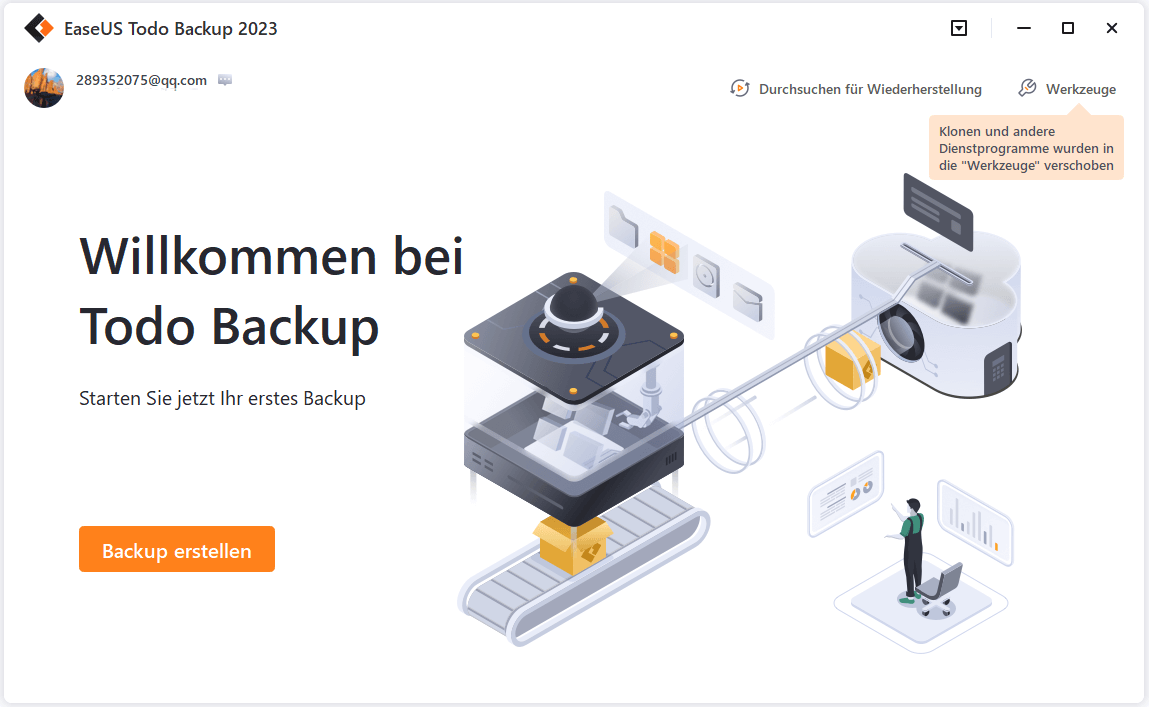
Schritt 2. Klicken Sie auf "Backup-Inhalte auswählen".
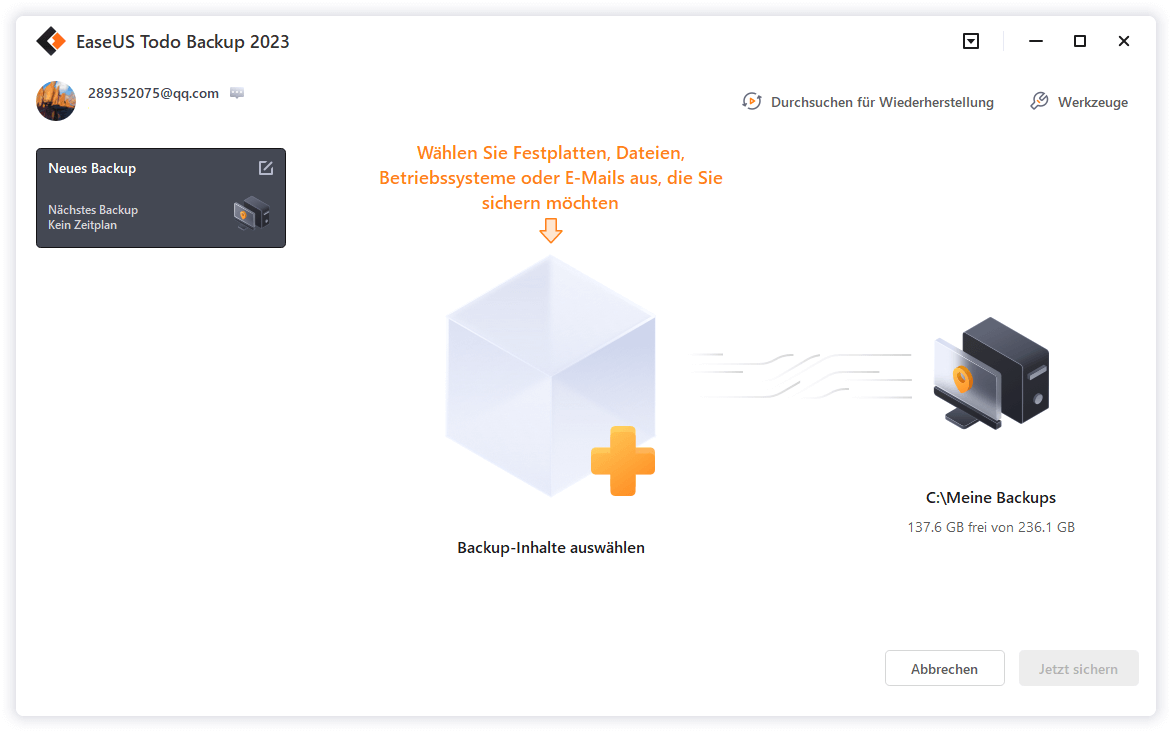
Schritt 3. Wählen Sie die Option von "Datei" aus.
Wenn Sie viele Dateien auf dem Computer gespeichert haben, sollten Sie die wichtigen Dateien, wie Bilder, Musik und Videos regelmäßig sichern. Damit können Sie den Datenverlust vermeiden. Die Funktion "Datei-Backup" kann Ihnen helfen, die gewünschten Dateien mit nur einigen Klicks sichern.

Schritt 4. Wählen Sie die Dateien aus, welche Sie sichern wollen.
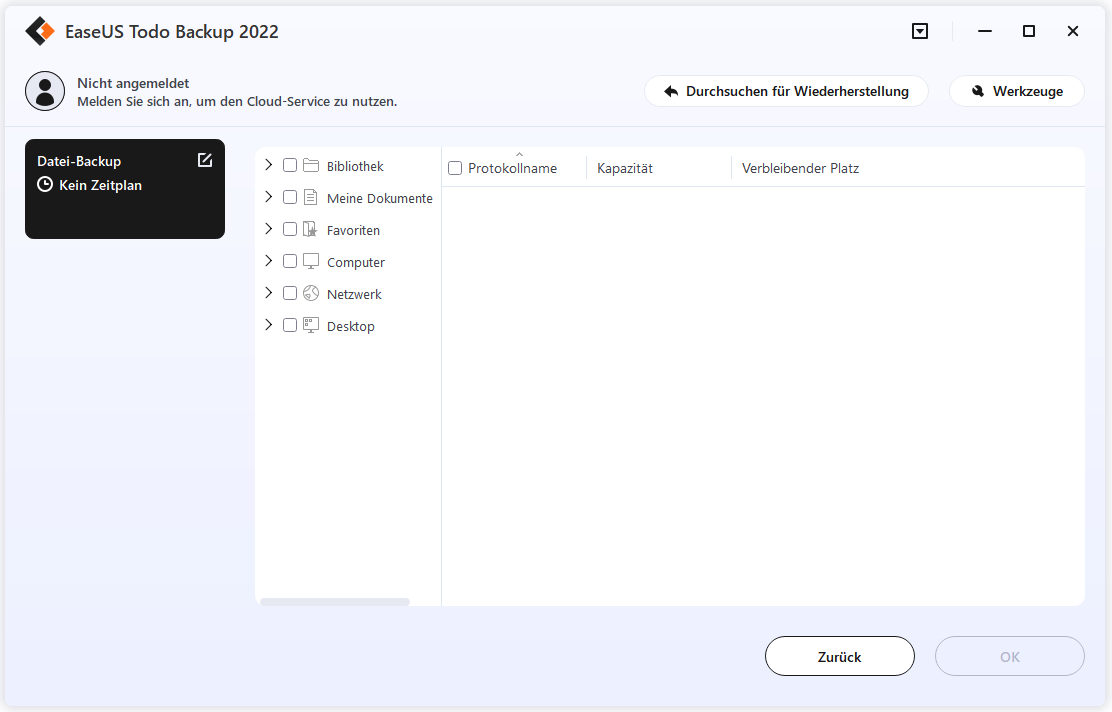
Schritt 5. Dann wählen Sie einen Ziel-Ort aus, auf dem Sie die Sicherungskopien speichern können.
Speichern Sie die Sicherungskopien auf einem anderen Datenträger. Es kann ein USB-Laufwerk oder eine andere Festplatte sein. Sonst könnten die Backups beschädigt geworden sein.

Mit dem Klick auf "Optionen" können Sie die Backup-Optionen, Backup-Schema, den Backup-Filter und die Backup-Benachrichtigungen einstellen.
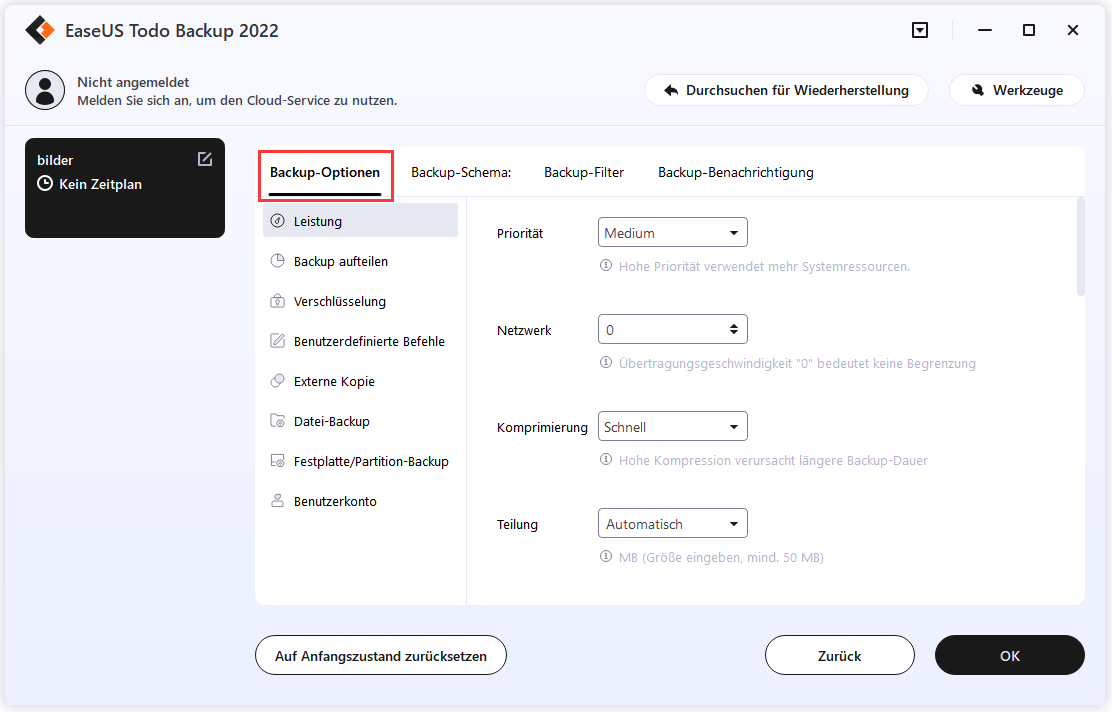
Schritt 6. Anschließend klicken Sie auf “Jetzt sichern”, um die Datensicherung auszuführen.
Methode 2. Sichern des QNAP mit dem eingebauten Tool
QNAP NAS verfügt über ein integriertes Dienstprogramm - Hybrid Backup Sync, das Benutzern die Synchronisierung und Sicherung von NAS mit der Cloud ermöglicht. Es bietet eine umfassende und einfach zu bedienende Lösung zur Sicherung von Dateien, Ordnern und sogar ganzen Laufwerken. Hybrid Backup Sync bietet auch eine breite Palette von Optionen für die Synchronisierung von Daten, einschließlich Cloud-Speicher, externe Laufwerke und vernetzte Computer. Darüber hinaus kann Hybrid Backup Sync zur Erstellung von Sicherungskopien Ihres gesamten Systems verwendet werden, so dass Sie Ihre Daten im Falle eines katastrophalen Ausfalls problemlos schützen können. Mit Hybrid Backup Sync können Sie sich darauf verlassen, dass Ihre Daten sicher und zuverlässig sind. Führen Sie die folgenden Schritte aus, um QNAP mit dem integrierten Tool zu sichern.
Schritt 1. Öffnen Sie HBS 3. gehen Sie zu "Sicherung und Wiederherstellung" und klicken Sie auf "Erstellen" und dann auf "Neuer Sicherungsauftrag".
Schritt 2. Wählen Sie die Quelle und das Ziel.
Optional:
- Geben Sie Informationen zur Auftragskennung an.
- Konfigurieren Sie die Zeitplan-Einstellungen.
- Konfigurieren Sie die Einstellungen für die Versionsverwaltung.
- Konfigurieren Sie die Einstellungen für die Datenintegritätsprüfung.
- Wählen Sie Inhaltsinspektion.
- Konfigurieren Sie die Zuweisung von Netzwerkschnittstellen.
Schritt 3. Zeigen Sie die Zusammenfassung der Aufgabe an und klicken Sie auf "Erstellen".
Wenn Sie immer noch Probleme haben, sehen Sie sich dieses Video-Tutorial zur Konfiguration einer NAS-zu-NAS- und NAS-zu-Cloud-Sicherung an.
- 0:59 HBS 3 öffnen
- 1:43 Einen Server erstellen
- 05:26 Einen Synchronisierungsauftrag erstellen
Das Fazit
Sie haben zwei Möglichkeiten kennengelernt, ein QNAP-Server-Backup zu erstellen. EaseUS Todo Back Free ist eine einfache und schnelle Sicherungslösung zum Schutz Ihres NAS-Systems, Ihrer Dateien und Dokumente. Im Vergleich dazu ist Hybrid Backup Sync eine zuverlässige und erschwingliche Methode zum Schutz Ihrer Daten. Es bietet eine Vielzahl von Funktionen, die die Nutzung erleichtern, einschließlich automatischer Dateisynchronisierung und täglicher Backups. Beide Lösungen sind effektiv und praktisch. Sie können sich für eine Lösung entscheiden, die Ihren Anforderungen entspricht.
Häufig gestellte Fragen
Wenn Sie immer noch Probleme haben, lesen Sie die Fragen und Antworten unten, um zusätzliche Hilfe für die NAS-Sicherung zu erhalten.
1. Wie kann ich meine QNAP-Daten auf einer externen Festplatte sichern?
Sie können das NAS auf eine externe Festplatte sichern:
Schritt 1. Verbinden Sie Ihr NAS-Gerät mit einer externen Festplatte oder einem USB-Laufwerk.
Schritt 2. Öffnen Sie Ihre NAS-Installationsseite.
Schritt 3. Wählen Sie die Daten und Dateien aus, die Sie manuell sichern möchten.
Schritt 4. Warten Sie, bis die Übertragung abgeschlossen ist und trennen Sie Ihre externe Festplatte oder Ihr USB-Laufwerk.
2. Wie man Windows 10 auf Synology sichert
So sichern Sie Windows auf Synology:
- Um eine Sicherung zu starten, klicken Sie auf die Option Sicherungsinhalt auswählen.
- Es gibt vier Kategorien für Sicherungsdaten: Datei, Datenträger, Betriebssystem und E-Mail. Klicken Sie auf Datei.
- Sie können das Verzeichnis erweitern, um die Sicherungsdateien auf der linken Seite auszuwählen.
- Folgen Sie den Anweisungen auf dem Bildschirm und wählen Sie einen Speicherort für die Sicherung.
- Klicken Sie auf Jetzt sichern, um den Sicherungsvorgang zu starten.
3. Führt QNAP ein Backup in der Cloud durch?
Ja. Hybrid Backup Sync ist QNAPs integriertes Sicherungsprogramm zur Synchronisierung und Sicherung Ihres NAS in der Cloud. Es unterstützt Mehrversionssicherungen und ermöglicht Ihnen die Anpassung der Aufbewahrungseinstellungen für die Versionsverwaltung.
Weitere Artikel & Tipps:
-
Treiber aktualisieren - Ist Driver Easy sicher?
![author-Markus]() Markus / 2025-01-07
Markus / 2025-01-07 -
WD Festplatte mit der besten kostenlosen WD Backup-Software sichern
![author-Katrin]() Katrin / 2025-01-15
Katrin / 2025-01-15

EaseUS Todo Backup
- Backup-Software für Privatanwender
- Sicheres Image-Backup
- Klonen der Laufwerke
- All-in-one-Recovery-Tool im Notfall
Umfassende Backup-Lösung